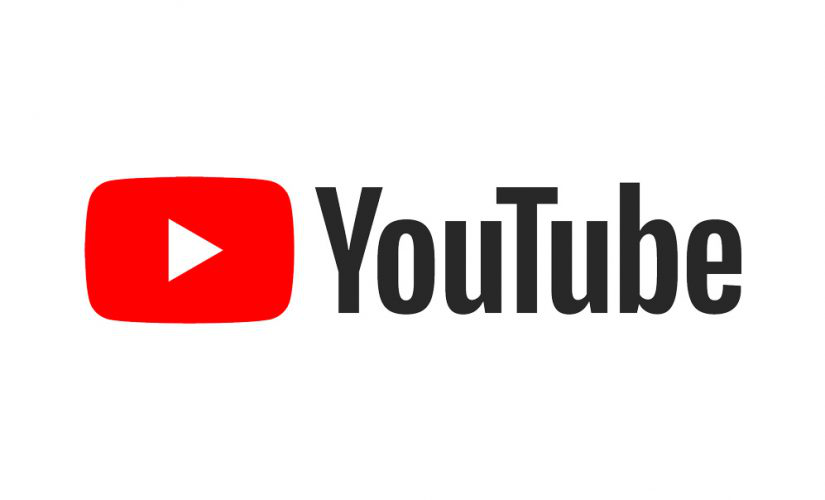
Cách tải xuống bản sao YouTube
Chuyển đổi thời gian thực chính xác 98% chỉ với vài cú nhấp chuột. Hỗ trợ 58 ngôn ngữ và nhiều nền tảng.
Khi nhu cầu về nội dung dễ tiếp cận và tiện lợi ngày càng tăng, nhu cầu về bản sao YouTube trở nên cấp bách hơn. Từ những sinh viên muốn học một bài giảng video đến những người sáng tạo nội dung muốn tối ưu hóa video của họ cho các công cụ tìm kiếm, việc tải xuống bản sao YouTube có thể hữu ích.
Với nhiều tùy chọn có sẵn, việc chọn phương pháp tốt nhất để tải xuống bản sao chép phù hợp với nhu cầu của bạn có thể gây choáng ngợp. Hướng dẫn toàn diện này sẽ khám phá một loạt các kỹ thuật thực tế đểtải xuống bản sao YouTube.
Từ việc sử dụng tính năng tự động phiên âm của YouTube đến công cụ phiên âm của Notta, hướng dẫn này sẽ cung cấp hướng dẫn từng bước và mẹo hữu ích để đơn giản hóa việc tải xuống bản phiên âm của YouTube.
So sánh giữa các cách khác nhau để phiên âm video YouTube
Có một số phương pháp khác nhau để phiên âm video YouTube, mỗi phương pháp đều có điểm mạnh và điểm yếu. Cách tiếp cận tốt nhất sẽ phụ thuộc vào nhu cầu và sở thích cụ thể của bạn, thiết bị và ngôn ngữ video mà bạn muốn phiên âm. Dưới đây là một số phương pháp phổ biếnchuyển thể video YouTube:
| Tool | Supported OS | Best for | Pricing |
|---|---|---|---|
| Notta | Windows, macOS, Android, iOS, Chrome Extension. | Quick, accurate and collaborative transcription. | Free plan: Free Pro plan: $8.17/month, billed annually Business plan: $16.67/month per seat Enterprise: contact sales |
| YouTube | Windows, macOS, Android, iOS. | Generating captions for short YouTube videos. | Free |
| Google Docs | Windows, macOS. | Basic level transcription. | Free |
Notta
Nottalà một công cụ chuyển đổi văn bản được hỗ trợ bởi AI có thể tự độngchuyển đổi video YouTubetheo thời gian thực. Công cụ này có sẵn trên các hệ điều hành Windows và Mac và có thể phiên âm video bằng 58 ngôn ngữ, bao gồm tiếng Anh, tiếng Đức, tiếng Pháp, tiếng Nhật, tiếng Trung, tiếng Hindi, v.v.
Notta có thể mang lại lợi ích cho nhiều người, bao gồm những người sáng tạo nội dung, nhà báo, nhà nghiên cứu và bất kỳ ai đangchuyển đổi tệp âm thanh hoặc video. Ứng dụng rất hữu ích cho những người thường xuyên làm việc với nội dung video và phải tạo ra các bản sao chính xác một cách nhanh chóng và hiệu quả.
Công cụ có kế hoạch Miễn phí bao gồm 120 phút phiên âm mỗi tháng, với các gói trả phí có sẵn cho các phiên âm dài hơn với các tính năng nâng cao.
Công cụ phiên âm của YouTube
YouTube tích hợp sẵncông cụ phiên âmcho phép người dùng tạo phụ đề cho video của họ. Nó tự động đồng bộ hóa âm thanh và video và tạo ra một bản sao cơ bản.
Tuy nhiên, độ chính xác của việc phiên âm có thể khác nhau. Công cụ này miễn phí và có sẵn trên cả hệ điều hành Windows và Mac.
Công cụ phiên âm của YouTube là tốt nhất cho những người dùng cần một giải pháp nhanh chóng và dễ dàng để tạo phụ đề cho video YouTube của họ. Nó mang lại lợi ích cho những người sáng tạo nội dung muốn tiếp cận nhiều khán giả hơn bằng cách làm cho video của họ có thể truy cập cho người khiếm thính hoặc khó nghe.
Google Docs
Google Docslà phần mềm xử lý văn bản phổ biến có thể giúp ghi lại video YouTube. Nó ghi lại video theo thời gian thực, nhưng độ chính xác thường thấp hơn so với các công cụ hoặc phần mềm ghi âm chuyên dụng.
Tuy nhiên, Google Docs vẫn có thể hữu ích cho những người dùng cụ thể cần một mức độ chính xác của việc phiên âm cơ bản và đã quen thuộc với nền tảng này. Nó có thể hữu ích cho những cá nhân đã sử dụng Google Drive cho các mục đích khác và muốn giữ tất cả các tệp của họ ở một nơi.
Google Docs cũng là một lựa chọn tốt cho những người dùng cần phiên âm các video hoặc đoạn âm thanh ngắn hơn. Các công cụ hoặc phần mềm phiên âm chuyên dụng có thể tốt hơn cho các video dài hơn hoặc cho những người dùng cần độ chính xác phiên âm cao.
[Phương pháp 1] Tải xuống bản sao YouTube bằng tiện ích mở rộng Chrome
Tiện ích mở rộng Chrome Nottalà một công cụ được hỗ trợ bởi AI có thể tự độngtạo bản sao chính xác và tóm tắt ngắn gọn cho video YouTube của bạnchỉ trong vài phút. Người dùng có thể dễ dàng tạo phụ đề cho video của họ và tiếp cận đối tượng rộng hơn với Notta.
Dưới đây là cách tạo phụ đề vớiTiện ích mở rộng Chrome Notta:
Bước 1: Cài đặt Tiện ích Mở rộng Chrome Notta
Tìm kiếmNottatrongChrome Web Storevà nhấp vào "Thêm vào Chrome." Sau khi cài đặt, tiện ích mở rộng Notta sẽ xuất hiện ở góc trên bên phải của trình duyệt trong phần tiện ích mở rộng. Sau đó, bạn có thể ghim Notta trên thanh công cụ của Chrome.
Bước 2: Bắt đầu phiên âm video YouTube
Sau khi cài đặt tiện ích mở rộng Notta Chrome, hãy tìm và mở video mà bạn muốn phiên âm. Nhấp vào "Tóm tắt videođể phiên âm và tóm tắt video trong thời gian thực.
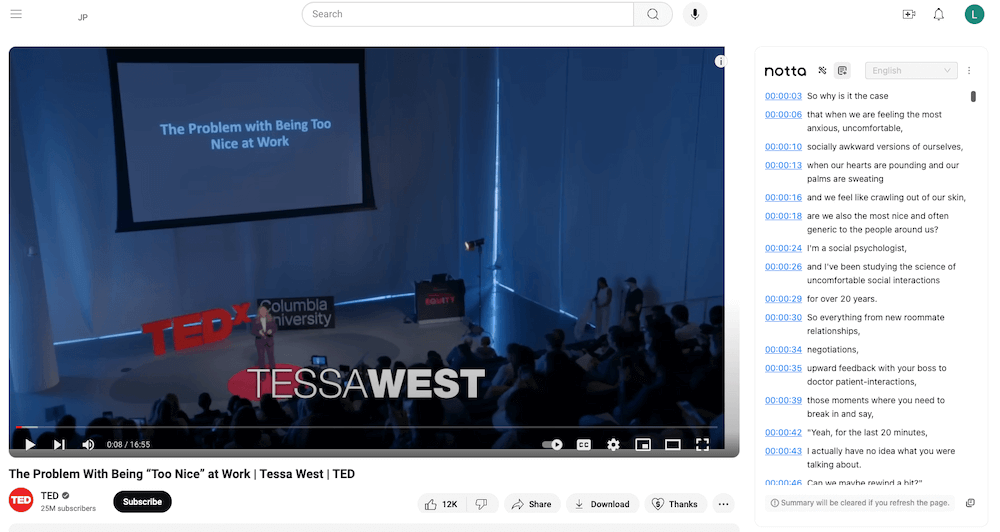
Bước 3: Chỉnh sửa bản ghi của bạn
Khi việc chuyển đổi hoàn tất, Notta sẽ lưu bản sao trong người dùngbảng điều khiển ứng dụng. Bạn có thể chỉnh sửa bản sao video để làm cho nó dễ đọc hơn, thêm ghi chú, làm nổi bật người nói hoặc chèn hình ảnh.
Bạn cũng có thể chia sẻ bản ghi âm với bạn bè và đồng nghiệp qua liên kết đến trang dự án.
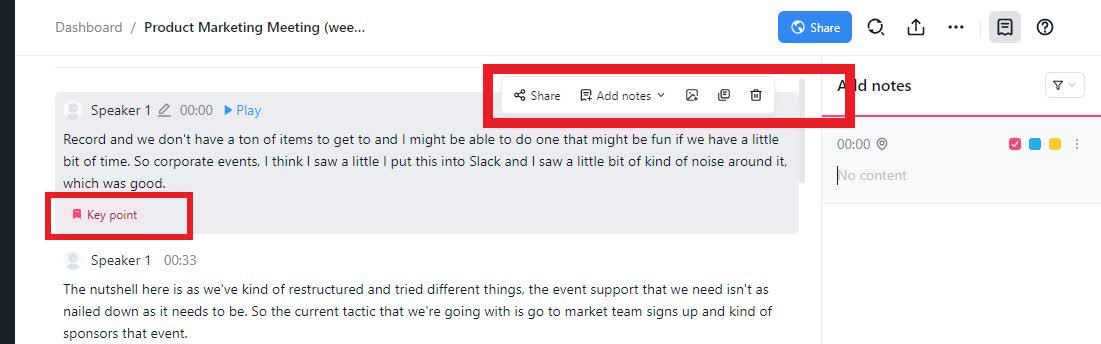
Bước 4: Tải xuống bản ghi của bạn
Sau khi chỉnh sửa, hãy nhấp vào "Xuất" button and you can download the YouTube transcript as SRT, TXT, PDF, DOCX, or XLSX. You can also decide whether to include timestamps in your transcript or not.
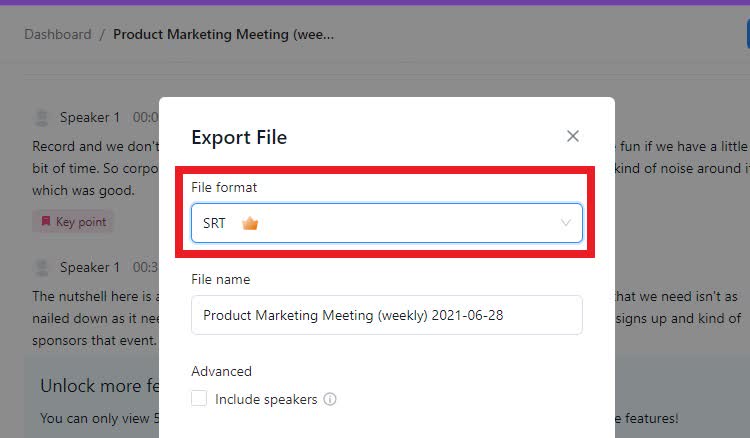
Chán việc phát lại video liên tục để tìm câu trích dẫn lý tưởng? Tạo bản sao chính xác của video YouTube của bạn ngay lập tức chỉ với một cú nhấp chuột. Hãy thử Notta ngay hôm nay!
[Phương pháp 2] Tải xuống bản chép lời YouTube bằng công cụ trực tuyến
Notta cung cấp tính năng cho phép người dùng phiên âm video từ liên kết để họ có thể tải xuống bản phiên âm video YouTube. Làm theo các bước đơn giản sau để tải xuống bản phiên âm YouTube:
Bước 1: Tìm video bạn muốn phiên âm
Tìm video YouTube mà bạn muốn phiên âm. Đây có thể là bất kỳ video công khai nào mà bạn có quyền truy cập.
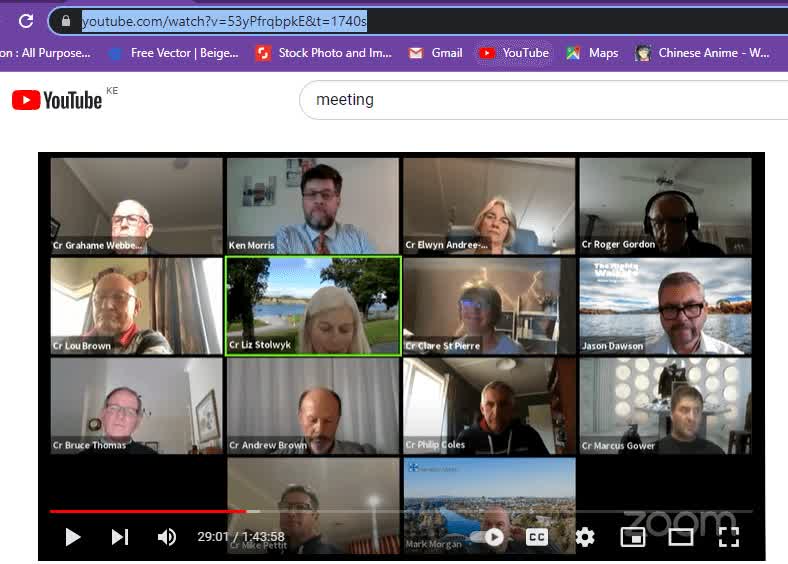
Bước 2: Sao chép URL YouTube
Sao chép URL video YouTube có sẵn trong thanh địa chỉ của trình duyệt hoặc trong cửa sổ chia sẻ. Nếu video là riêng tư, bạn có thể cần tải xuống.
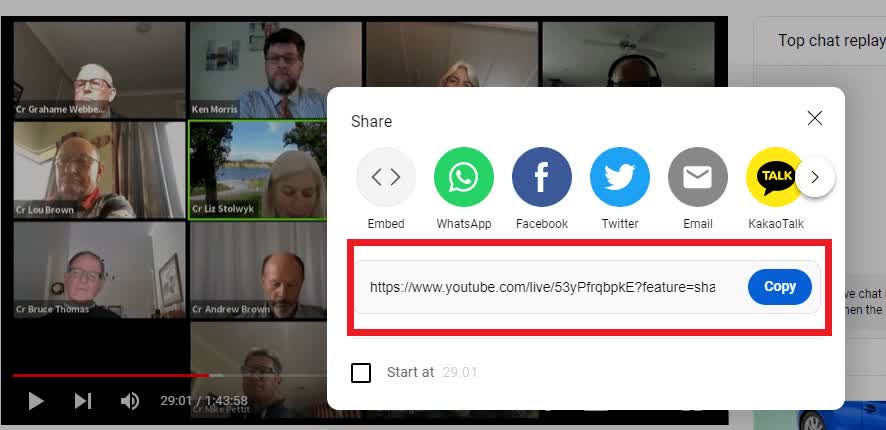
Bước 3: Đăng nhập vào Notta và dán liên kết
MởBảng điều khiển Nottavà dán URL video YouTube vào "Nhập tệpphần để bắt đầu quá trình chuyển thể. Nhớ chọn ngôn ngữ chuyển thể cho video. Sau đó, nhấp vào Tải lên nút.
Nếu bạn có tệp video được lưu trên thiết bị của mình, bạn có thể nhấp vào "Chọn tài liệu để tải video của bạn lên hoặc chỉ cần kéo tệp vào Notta để bắt đầu quá trình phiên âm tệp.
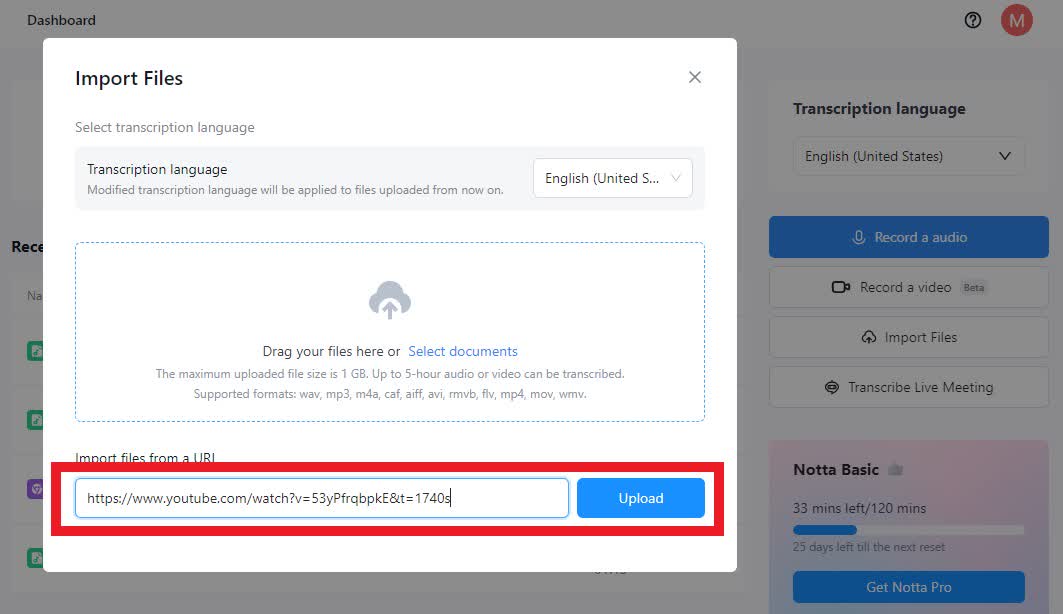
Bước 4: Chờ cho bản chép hoàn tất
Thời gian cần thiết để phiên âm video sẽ phụ thuộc vào kích thước và độ phức tạp của âm thanh.
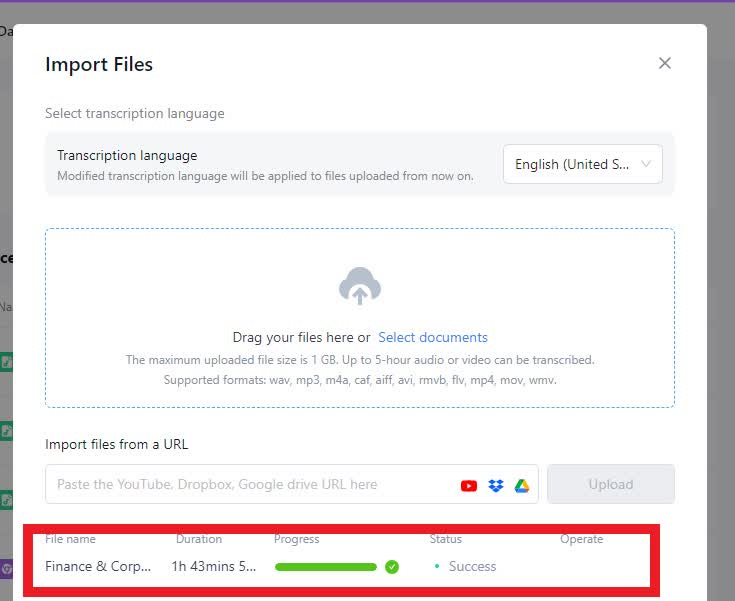
Bước 5: Tải xuống bản ghi dưới dạng TXT hoặc SRT
Khi bản sao đã hoàn thành, hãy chỉnh sửa nó để đảm bảo bản sao chính xác và định dạng tệp của bạn nếu cần thiết..Chọn định dạng tệp phù hợp từ tùy chọn thả xuống có sẵn và lưu tệp vào máy tính của bạn. Để tải lên lại trên YouTube, hãy chọn tùy chọn tệp SRT có dấu thời gian.
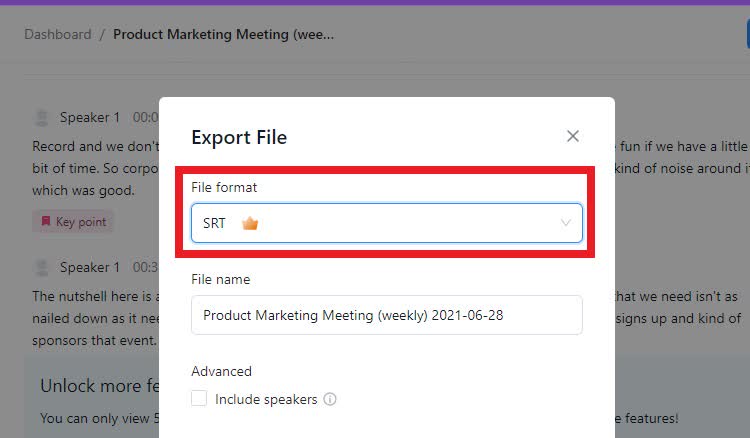
Dù là bài giảng, phỏng vấn hay video doanh nghiệp trên YouTube - AI của Notta ngay lập tức nhận diện và cung cấp bản sao chi tiết từng từ trong vòng vài phút và cho bạn một bản tóm tắt chỉ với một cú nhấp chuột.
[Phương pháp 3] Tải xuống bản ghi YouTube trên di động
Nếu bạn thích làm việc khi di chuyển, bạn có thể muốn truy cập vào bản sao YouTube của mình từ thiết bị di động. Tuy nhiên,chuyển thể video YouTubetrên thiết bị di động có thể là một thách thức.
Rất may, các ứng dụng di động Notta làm cho quá trình này trở nên đơn giản. Làm theo các bước dưới đây để bắt đầu.
Bước 1: Tải xuống ứng dụng Notta
CáiỨng dụng Nottacó sẵn cho cả thiết bị iOS và Android. Ứng dụng miễn phí để tải xuống và dễ sử dụng.
Bước 2: Đăng nhập vào Notta
Khi bạn đã cài đặt ứng dụng Notta trên điện thoại của mình, vui lòng mở ứng dụng và đăng nhập bằng thông tin tài khoản của bạn.
Bước 3: Truy cập bảng điều khiển Notta
Khi bạn đã đăng nhập vào Notta, bạn có thể truy cập bảng điều khiển. Đây là cơ sở của bạn để quản lý các bản ghi và các khía cạnh khác của ứng dụng.
Bạn sẽ thấy danh sách các bản sao bạn đã tạo bằng ứng dụng web Notta và tiện ích mở rộng Chrome mà bạn có thể chỉnh sửa, cập nhật và chia sẻ.
[Phương pháp 4] Nhận bản sao YouTube bằng công cụ tích hợp của YouTube
Một cách nhanh chóng và dễ dàng khác để tạo bản sao cho video của bạn có thể là sử dụngTính năng miễn phí của YouTube. Quy trình rất đơn giản và chỉ mất vài phút. Làm theo các bước sau để bắt đầu:
Bước 1: Tìm video có phụ đề
Tìm một video YouTube có phụ đề. Tìm kiếm một video trong thanh tìm kiếm có biểu tượng "CC" bên phải video. Biểu tượng này có nghĩa là có phụ đề cho video đó.
Lưu ý:Không phải tất cả video trên YouTube đều có phụ đề. Một số chỉ sử dụng bản ghi tự động tạo, có thể không chính xác.
Bước 2: Nhấn "Hiện bản sao"
Mở rộng mô tả video và chọn "Hiển thị bản sao. Điều này sẽ mở một cửa sổ chứa tất cả các từ đã nói trong video đó và dấu thời gian cho mỗi dòng đối thoại.
Bước 3: Tắt dấu thời gian (Tùy chọn)
Khi sử dụng bản sao lần đầu tiên, hãy để lại dấu thời gian để hiểu nơi mỗi dòng đối thoại bắt đầu và kết thúc.
Tuy nhiên, nếu bạn quen thuộc với tính năng này, bạn có thể tắt dấu thời gian bằng cách quay lại cửa sổ bản sao và nhấp vào biểu tượng ba chấm ở bên phải. Lựa chọn "Chuyển đổi dấu thời gian" sẽ xóa tất cả thời gian khỏi bản sao của bạn.
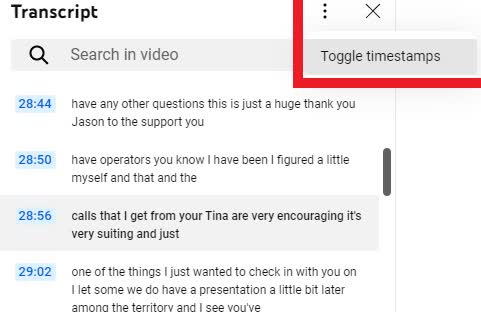
Bước 4: Sao chép bản sao
Bây giờ bạn có thể sao chép biên bản, dán nó mà không có định dạng vào tệp Google Docs hoặc Microsoft Word và lưu lại để chỉnh sửa sau.
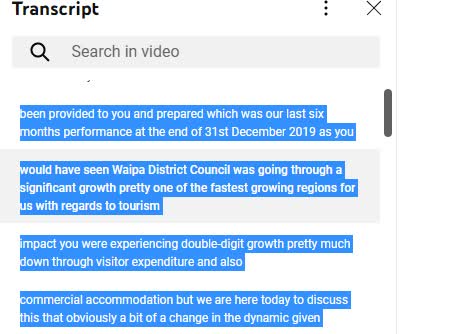
[Phương pháp 5] Lấy bản ghi YouTube với Google Docs
Google Docs là một công cụ mạnh mẽ và miễn phí có thể giúp bạnchép lại video YouTubenhanh chóng và dễ dàng. Đây là cách sử dụng Google Docs để phiên âm video YouTube:
Bước 1: Mở một trang Google Docs trống
Mở Google Docs trên máy tính của bạn. Tạo tài liệu mới bằng cách nhấp vào "Trống tùy chọn.
Bước 2: Chọn "Gõ bằng giọng nói"
Nhấp vào "Công cụ và chọn Gõ bằng giọng nói trên Google Docs. Ngoài ra, bạn có thể sử dụng Ctrl + Shift + S (dành cho Windows) hoặc “Lệnh + Shift + S (cho Mac)” để mở công cụ gõ bằng giọng nói.
Bước 3: Mở video YouTube
Mở video YouTube mà bạn muốn phiên âm trong một cửa sổ hoặc tab riêng biệt. Phát video và đảm bảo rằng microphone hoạt động tốt.
Hãy để máy ghi âm Google Docs làm việc. Khi video đang phát, Google Docs sẽ chuyển giọng nói thành văn bản theo thời gian thực. Bạn có thể tạm dừng và tiếp tục công cụ gõ giọng nói khi cần.
Bước 4: Chỉnh sửa và lưu biên bản
Sau khi phiên âm, chỉnh sửa bản sao để sửa bất kỳ lỗi nào hoặc lỗi chính tả. Bạn cũng có thể định dạng văn bản để làm cho nó dễ đọc hơn.
Tải xuống bản ghi. Để làm điều đó, hãy nhấp vào "Tệp và sau đó chọn Tải xuống và chọn định dạng bạn muốn, chẳng hạn như văn bản thuần túy hoặc tệp PDF. Sử dụng Google Tài liệu có thể không phù hợp nếu bạn muốn tải xuống bản sao YouTube dưới dạng SRT.
Bằng cách làm theo các bước đơn giản này, bạn có thể nhanh chóng phiên âm video YouTube bằng Google Docs. Mặc dù Google Docs có thể là một công cụ hữu ích để phiên âm video YouTube, nhưng nó cũng có một số nhược điểm tiềm ẩn. Dưới đây là một số:
Độ chính xác:Việc chuyển ngữ bởi Google Docs có thể không luôn chính xác. Độ chính xác của việc chuyển ngữ có thể bị ảnh hưởng bởi tiếng ồn nền, giọng điệu và các yếu tố khác.
Tùy chọn định dạng hạn chế:Google Docs cung cấp ít tùy chọn định dạng hơn so với các công cụ phiên âm. Điều này có thể khiến việc tạo một bản phiên âm dễ đọc và hiểu trở nên khó khăn.
Không có dấu thời gian:Bản sao sẽ không bao gồm dấu thời gian cho mỗi dòng khi phiên âm video YouTube trong Google Docs. Điều này có thể khiến việc tham khảo lại các phần cụ thể của video sau này trở nên khó khăn.
Không có tùy chọn để tải video YouTube dưới dạng SRT: Mặc dù Google Docs cho phép bạn tải xuống bản sao chép dưới dạng tệp văn bản, nhưng không cung cấp cơ hội tải xuống dưới dạng tệp SRT.
Sự khác biệt giữa bản sao và phụ đề
Rất dễ nhầm lẫn giữa phụ đề và bản sao, nhưng chúng khác nhau.Phụ đềlà các bản dịch của đối thoại xuất hiện trên màn hình trong video, trong khi các bản sao tài liệu ghi lại các từ nói ra dưới dạng văn bản.
Phụ đề rất hữu ích cho người xem khiếm thính hoặc khó nghe hoặc xem nội dung bằng một ngôn ngữ mà họ có thể không hiểu. Ngược lại, bản sao có lợi cho những người muốn đọc chính xác những gì được nói trong video.
Mặc dù phụ đề và bản sao có vẻ có thể thay thế cho nhau, nhưng đây là một số điểm khác biệt quan trọng cần lưu ý:
Phụ đề:
Trọng tâm là dịch đối thoại.
Nó thường được hiển thị trên màn hình đồng bộ với âm thanh.
Phụ đề truyền đạt bản chất của những gì người nói đang nói.
Bản sao:
Cái tập trung vào việc ghi lại từng từ nói ra.
Bản sao cung cấp một hồ sơ toàn diện và chi tiết hơn về các từ đã nói.
Bản ghi âm rất lý tưởng cho những ai cần tham khảo thông tin cụ thể từ video.
Cho dù bạn đang xem video bằng một ngôn ngữ mà bạn không hiểu hay muốn xem lại thông tin cụ thể, cả phụ đề và bản sao đều có thể là những công cụ quý giá để nâng cao trải nghiệm xem của bạn.
Tải xuống bản sao YouTube theo cách bạn thích
Tải xuống bản ghi YouTubelà một kỹ năng quý giá cho bất kỳ ai muốn nâng cao trải nghiệm YouTube của mình. Bằng cách sử dụng các công cụ và phương pháp được nêu trong bài viết này, bạn có thể dễ dàng truy cập vào các bản sao chính xác của video yêu thích của mình và tạo bản sao cho video của bạn.
Dù bạn sử dụng công cụ phiên âm của Notta, Google Docs hay các tính năng tích hợp của YouTube, mỗi phương pháp đều có những ưu điểm và hạn chế, vì vậy điều quan trọng là phải xem xét phương pháp nào phù hợp nhất với nhu cầu của bạn.
Notta AInổi bật với sự dễ sử dụng, độ chính xác và các tính năng bổ sung như ghi chú, làm nổi bật và chia sẻ với đồng nghiệp. Nó đơn giản hóa quy trình phiên âm, tiết kiệm thời gian và công sức quý giá mà bạn có thể hướng tới các khía cạnh khác của việc tạo nội dung.
Vậy tại sao không sử dụng những công cụ này và nâng cao trải nghiệm YouTube của bạn ngay hôm nay? Chấp nhận việc sử dụng Notta AI để luôn dẫn đầu và đảm bảo nội dung của bạn vẫn có thể tiếp cận với mọi người.
Chán nản với tài liệu chậm? Với Notta, bạn có thể ghi âm và truy cập vào các bản sao không có lỗi được đồng bộ liền mạch trên tất cả các thiết bị của mình.
Câu hỏi thường gặp
Làm thế nào để chuyển đổi video YouTube thành văn bản?
YouTube tự động tạo ra một bản sao cho nhiều video. Thật không may, chúng không có sẵn dưới dạng tệp độc lập. Tuy nhiên, bạn có thể sử dụng một công cụ trực tuyến như Google Docs hoặccông cụ phiên âmnhư Notta AI chochuyển đổi âm thanh thành văn bản có thể đọc được.
Làm thế nào để tôi tải xuống bản sao trực tiếp với Notta?
Notta cung cấp một tiện ích mở rộng Google Chrome cho phép bạn ghi lại bản sao từ video YouTube trực tiếp. Cài đặt tiện ích mở rộng, mở video, nhấp vào tiện ích mở rộng Notta AI ở góc trên bên phải của trình duyệt, chọn ngôn ngữ phiên âm và nhấp vào "Bắt đầu ghi âm nút để bắt đầu. Bạn sẽ tìm thấy toàn bộ bản sao của video trực tiếp trong bảng điều khiển Notta AI.
Tôi có thể tải xuống bản ghi YouTube bằng các ngôn ngữ khác ngoài tiếng Anh không?
Có, Notta AI cho phép người dùng thay đổi ngôn ngữ của bản sao. Chọn ngôn ngữ bạn muốn trước khi bắt đầu phiên âm; kết quả sẽ theo lựa chọn ngôn ngữ của bạn.
Làm thế nào để tôi chỉnh sửa bản sao YouTube đã tải xuống?
Sau khi tải xuống bản sao YouTube, bạn có thể chỉnh sửa nó bằng bất kỳ trình soạn thảo văn bản hoặc trình xử lý văn bản nào, chẳng hạn nhưMicrosoft Wordhoặc Google Docs. Nếu bạn sử dụng Notta AI, bạn có thể sử dụng các công cụ tích hợp sẵn của nó để thực hiện bất kỳ thay đổi cần thiết nào. Ngoài ra, Notta còn cung cấp nhiều tính năng khác nhau, chẳng hạn như thêm ghi chú, làm nổi bật các phần và chia sẻ bản sao với đồng nghiệp của bạn.
Có vấn đề bản quyền nào liên quan đến việc tải xuống bản sao YouTube không?
Miễn là bạn đang tải xuống bản sao để sử dụng cá nhân hoặc giáo dục, thường không có vấn đề gì về bản quyền. Tuy nhiên, nếu bạn dự định sử dụng bản sao cho mục đích thương mại hoặc phân phối lại, bạn có thể cần sự cho phép của chủ sở hữu bản quyền.
Làm thế nào để tôi tải lên phụ đề trên YouTube?
Sau khi tạo bản sao của bạn, bạn có thể tải nó lên YouTube dưới dạng phụ đề. Điều này sẽ giúp video của bạn dễ tiếp cận hơn với người xem khiếm thính và khó nghe. Nó cũng sẽ cải thiện khả năng tìm kiếm video của bạn. Đây là cách thực hiệntải lên chú thích/phụ đề của bạn trên YouTube:
Đăng nhập vào tài khoản YouTube của bạn.
Đi đến YouTube Studio và chọn video.
Trong menu bên trái, nhấp vào "Phụ đề.
Nhấp vào "Thêm ngôn ngữ.
Chọn ngôn ngữ ưa thích của bạn.
Nhấp vào "Tải lên tệp.
Tải lên tệp bản sao của bạn.
Xem lại phụ đề để đảm bảo độ chính xác.
Nhấp vào "Xuất bản.